PowerPoint es una de las aplicaciones más utilizadas para las presentaciones. La aplicación tiene muchas herramientas y opciones para ayudarte a crear diapositivas increíbles. Una de esas opciones es utilizar imágenes y gráficos de fondo. ¿Por qué conformarte con el diseño normal y sencillo de una diapositiva, cuando puedes hacerla única? Ahora, hablaremos de cómo editar gráficos de fondo en PowerPoint..
¿Cómo Editar Gráficos de Fondo en PowerPoint?
Usando esta guía puedes añadir fácilmente una imagen al patrón de diapositivas. Puede aparecer en todas las diapositivas de la presentación, o en ciertas diapositivas. También, puedes añadir una marca de agua, que podría ser el logotipo de una empresa que desees incluir en todas las diapositivas. Para aplicar una imagen a todas las diapositivas, puedes seguir esta guía:
• Aplicar una imagen a todas las caras
Paso 1. Seleccionar el patrón de diapositivas
Abre la presentación de PowerPoint, y haz clic en "Ver" > "Patrón de diapositivas". A continuación, puedes seleccionar el Patrón de diapositivas en la parte superior del panel de miniaturas de la izquierda.
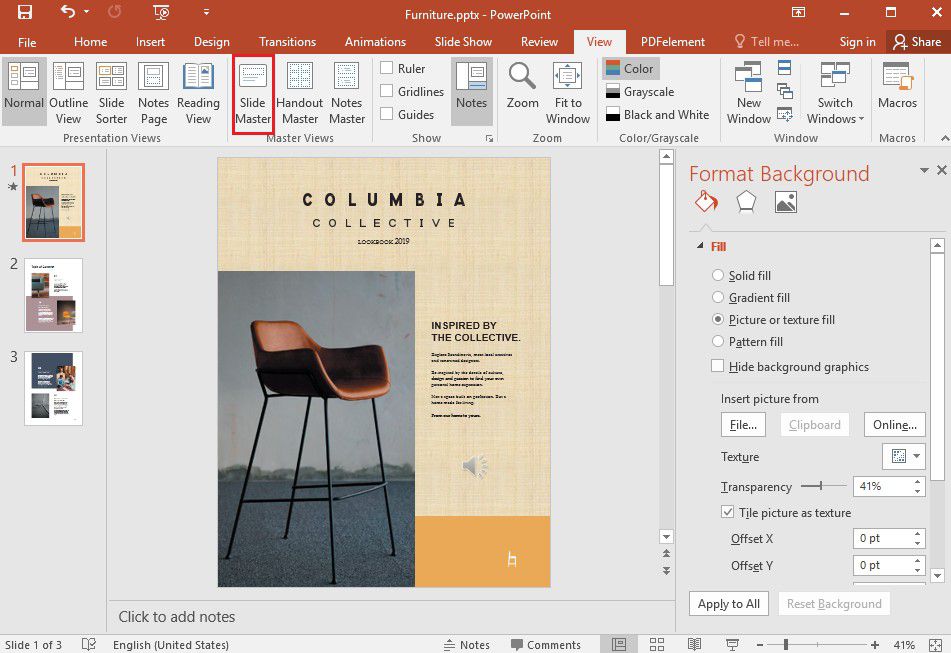
Paso 2. Elegir Formato de fondo
Aparecerá una cinta de opciones, y deberás hacer clic en "Estilos de fondo", y seleccionar la opción "Formato de fondo".
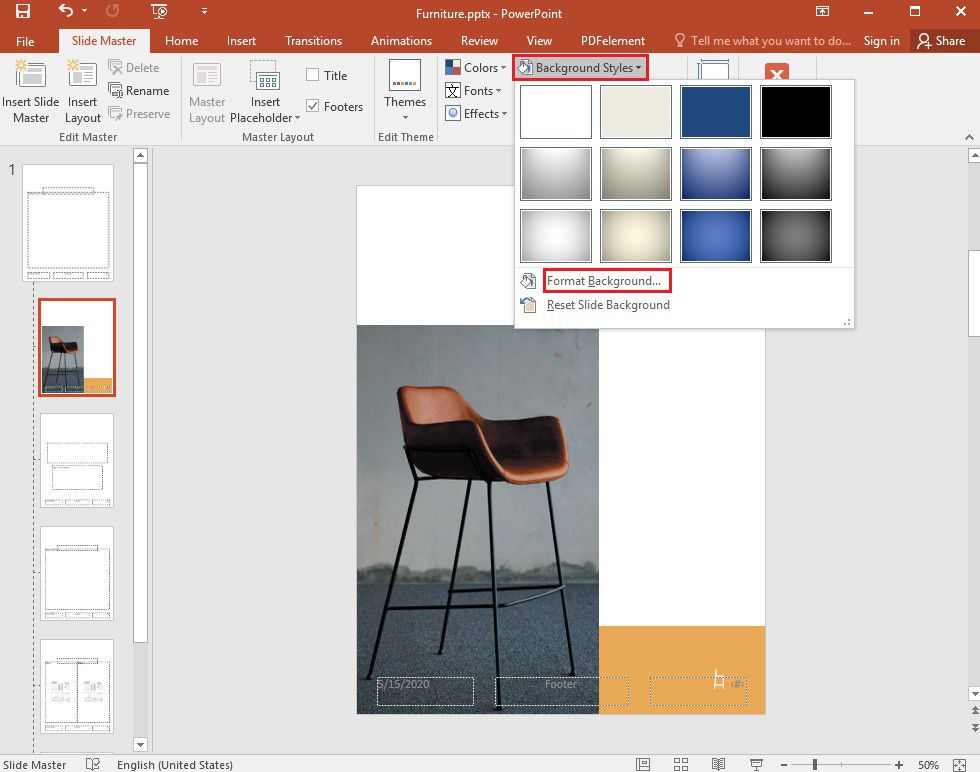
Paso 3. Insertar imagen de fondo
En el panel "Formato de fondo", haz clic en "Relleno de imagen o textura" si quieres insertar imágenes o gráficos de tu computadora. A continuación, localiza la imagen y haz clic en "Insertar". La imagen rellenará el fondo del patrón de diapositivas y todos los patrones de diseño por debajo de él.

Paso 4. Editar los gráficos de fondo
Para crear un efecto de marca de agua, ve al panel "Formato de fondo" y desliza la barra de "Transparencia" hacia la derecha para cambiar el porcentaje de opacidad.

• Aplicar una imagen a determinadas diapositivas
La guía para añadir imágenes a determinadas diapositivas es un poco diferente de la forma de aplicar imágenes a todas las diapositivas. Teniendo esto en cuenta, a continuación, se explica cómo aplicar una imagen y editar los gráficos de fondo de la plantilla de PowerPoint.
- Paso 1. Haz clic en "Patrón de diapositivas" en la pestaña "Ver".
- Paso 2. En la vista "Patrón de diapositivas", haz clic en el diseño o diseños de diapositivas donde quieras añadir imágenes. Mantén pulsada la tecla "Shift" mientras realizas las selecciones si deseas seleccionar varios diseños.
- Paso 3. Ve a "Estilos de fondo" en la pestaña "Patrón de diapositivas" y haz clic en "Formato de fondo". A continuación, puedes hacer clic en "Relleno de imagen o textura" para insertar una imagen de tu computadora.
- Paso 4. Haz clic en "Archivo" en la sección "Insertar imagen desde". Si tienes la imagen en el portapapeles, haz clic en "Portapapeles". A continuación, localiza la imagen que deseas añadir y haz clic en "Insertar". La imagen llenará el fondo de todas las diapositivas y diseños que hayas seleccionado en el paso 2.
- Paso 5. Para crear un efecto de marca de agua, puedes ir al panel "Formato de fondo", y deslizar la barra de transparencia hacia la derecha y cambiar el porcentaje de opacidad.
El Mejor Editor de PDF: PDFelement
Aunque PowerPoint te ofrece una gran variedad de opciones para tus presentaciones, este programa puede ser limitado. Por ejemplo, compartir PowerPoint con personas que no tienen Microsoft Office es complicado. Por eso, hoy en día, la mayoría de las presentaciones están en formato PDF. Puedes crear la presentación en PowerPoint y luego exportarla a PDF. Y para gestionar los archivos PDF, necesitas una potente herramienta de PDF. Recomendamos utilizar PDFelement, una solución de PDF única, que haga que la experiencia con el PDF sea sencilla, fácil y fluida. En concreto, podrás crear, editar, convertir y gestionar documentos PDF en cuestión de segundos. Estas son algunas de las principales características de PDFelement.

![]() Impulsado por IA
Impulsado por IA
- Revisa y marca los archivos PDF utilizando una variedad de herramientas de comentarios.
- Crea PDF a partir de imágenes, documentos escaneados, HTML, formatos de archivo de texto o directamente desde el escáner.
- Observa los comentarios o accede a las marcas para su revisión en un solo panel.
- Convierte el formulario plano o no rellenable en un formulario PDF rellenable y editable con un solo clic.
- Arrastra y suelta para crear formularios web.
- Extrae datos de los campos del formulario.
- Edita el texto, el fondo y las imágenes dentro del archivo.
- Optimiza el PDF para reducir el tamaño del documento.
- Convierte archivos PDF a una variedad de otros formatos.
- Añade fondo y marcas de agua al PDF.
- Proporciona 1GB de almacenamiento gratuito en la nube para guardar los documentos en la nube.
¿Cómo Editar el Fondo de un PDF?
Como hemos dicho antes, PDFelement puede ser utilizado para editar el fondo en tu archivo PDF. Esta característica funciona para los archivos PDF u otros formatos de archivo que se convierten en un archivo PDF. Así es como puedes añadir un nuevo fondo.
Paso 1. Abrir el archivo PDF
Inicia PDFelement y abre el archivo PDF, y luego ve a "Editar" > "Fondo" > "Nuevo fondo".

![]() Impulsado por IA
Impulsado por IA
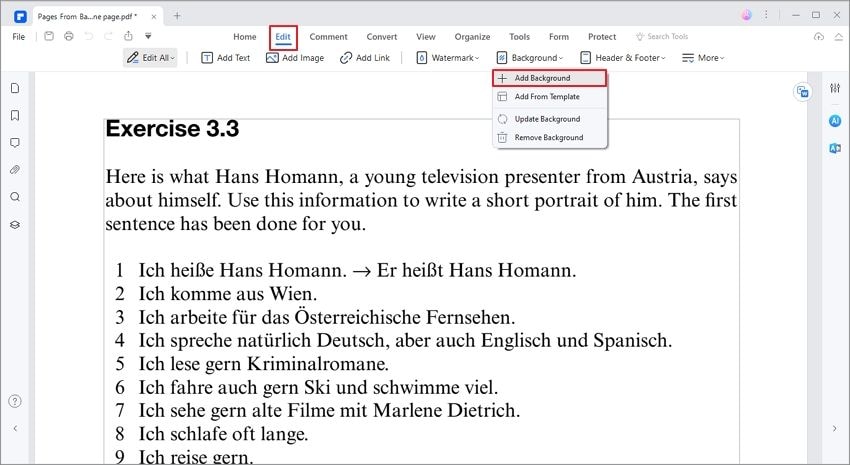
Paso 2. Seleccionar el fondo
Hay muchos cambios que puedes hacer en el fondo. Para empezar, puedes elegir un color como fondo. O puedes añadir una imagen o un archivo PDF de tu computadora.
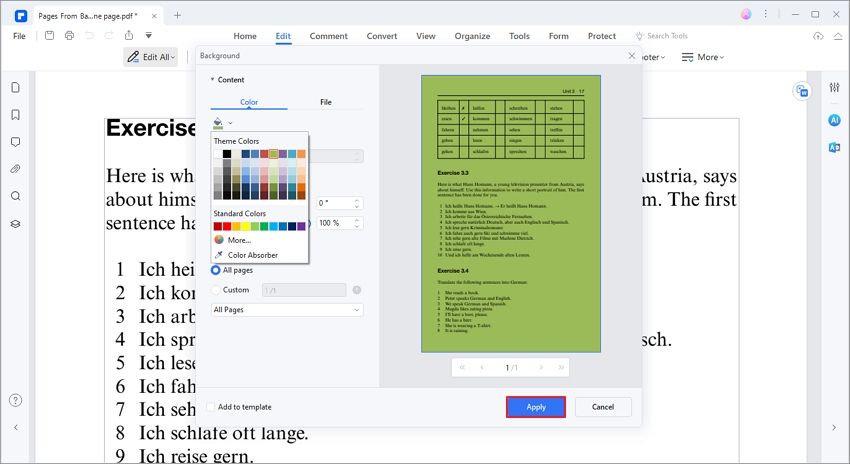
Paso 3. Editar el fondo
Edita la apariencia del fondo cambiando el grado de rotación y la opacidad. También puedes cambiar la "Escala a la página de destino" de 100% a 0%. Además, puedes seleccionar el "Rango de páginas" en el que quieres que aparezca el fondo. Puedes seleccionar todas las páginas del PDF o sólo una. O especificar exactamente qué páginas quieres que aparezca el fondo. Una vez que hayas terminado con las ediciones, haz clic en "Aceptar".
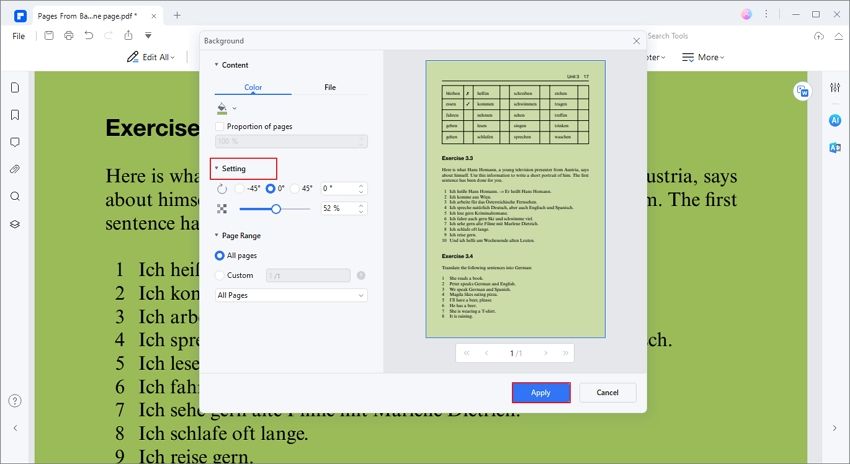
Nota: Si en algún momento deseas cambiar algo o eliminar el fondo, ve a "Editar" > "Fondo" > "Editar fondo" para cambiarlo.
 100% Seguro | Sin anuncios |
100% Seguro | Sin anuncios |






